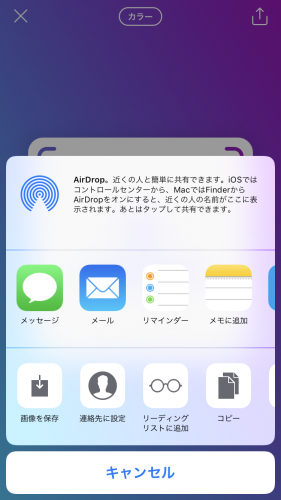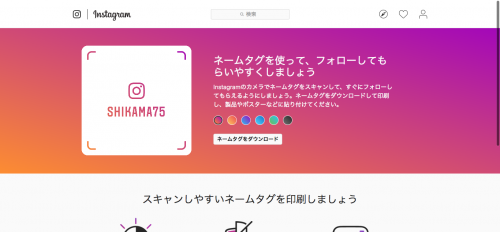インスタグラムでIDを交換して繋がり合う場合、「ネームタグ」を表示して相手にスキャンしてもらう方法がとても簡単でオススメです。(ただし古い機種によっては読み取りができないこともありますが)
ショップカードや名刺の裏に印刷しておけば、お客様との繋がりを誘導することもできますね。ただ印刷するとなるとパソコンに保存したいところ。以下の方法でパソコンに保存しましょう。
インスタグラムのネームタグはスマホからPCへ送信するのがオススメ
スマートフォンでInstagramアプリを立ち上げ「ネームタグ」を表示させたら、そのままスクリーンショットを取る方法もありますが、シェアボタンをタップすれば複数の方法で保存・送信することができます。
(1)Instagramアプリでネームタグを表示し、右上隅のアイコンをタップします。(上向きの矢印が付いているアイコン)
(2)いくつかシェアする方法が出て来ますので、パソコンに送りたい場合は「メール」のアイコンをタップしましょう。PCで受信できるメールアドレス宛に送ればOK。
スマホ内に保存する時は、左下の「画像を保存」アイコンをタップします。
他のSNSに送ることもできます。印刷物に載せたり、ホームページやブログに掲載したり有効活用しましょう。
パソコンで直接ダウンロードする方法もあります
パソコンのブラウザからInstagramにログインし、ダウンロードする方法もあります。以下は、Google ChromeでInstagramにログインし、ネームタグを表示した画面です。
「ネームタグをダウンロード」ボタンをクリックすると、ネームタグがダウンロードできます。ただし、パソコンから直接ダウンロードすると、正方形のシンプルなデザインになります。
スマートフォンでダウンロードしたバージョンとデザインが異なるのでご注意くださいね。以下は、スマホからのダウンロードです。
念のためQRコードも用意しよう
ただし読めない機種もあるようなので、QRコードも掲載しておいた方がよいでしょう。以下のサイトでQRコードを無料で作成できます。
最近、実はInstagramの更新に力を入れています。コンセプトは「100均小物を使った絵日記風写真ギャラリー」またの名を「写真付きポエム」です。よろしければ、Follow me!!
View this post on Instagram
12月26日はプロ野球の日らしいよ。わたしはもっぱらサッカーですが、昔は父と一緒に野球も見てたので、ルールはそこそこ知ってたりします。 #100均 #フォトプロップス #実は今日は100均じゃない
ご相談はお気軽に!